ps制作奇特X光片骨骼特效文字(3)
来源:太平洋电脑网
作者:佚名
学习:22726人次
Step 10
在菜单栏中选择“图层>新调整图层>色相和饱和度”,设置色相197、饱和度74、明度0,确定回车。设置与效果如下图所示。

Step 11
在背景图层上方,同时位于其他图层下方新建一个图层,并在菜单栏中选择“滤镜>渲染>云彩”。效果如下图所示。

Step 12
在图层面板的顶端新建一个图层,并按Shift+F5填充黑色,然后按E选择橡皮擦工具,并将画笔设置得硬度很低,如下图在字母的傍边涂刷,
橡皮擦的涂刷效果如下图所示。

Step 13
再将全部图层选择上并复制,再一次将它们都合并为一个图层,然后改变图层的混合模式为叠加。再在菜单栏中选择“图像>调整>减小饱和度”,
效果如下图所示。
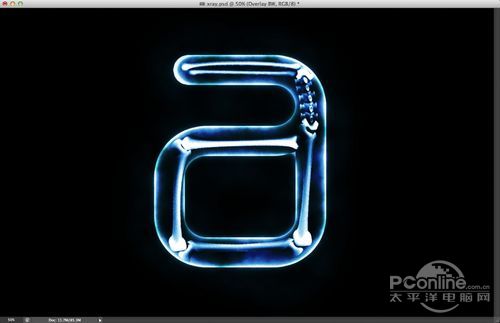
Step 14
按T选择文字工具,如下图在字母傍边添加文字。效果如下图所示。
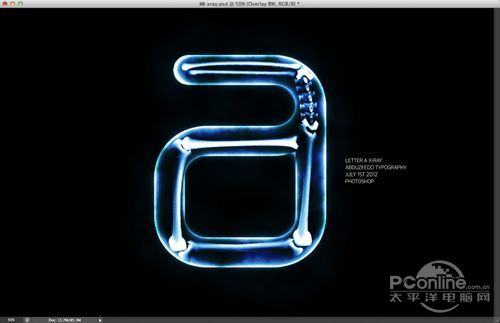
学习 · 提示
相关教程
关注大神微博加入>>
网友求助,请回答!







